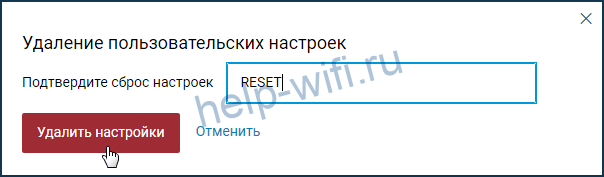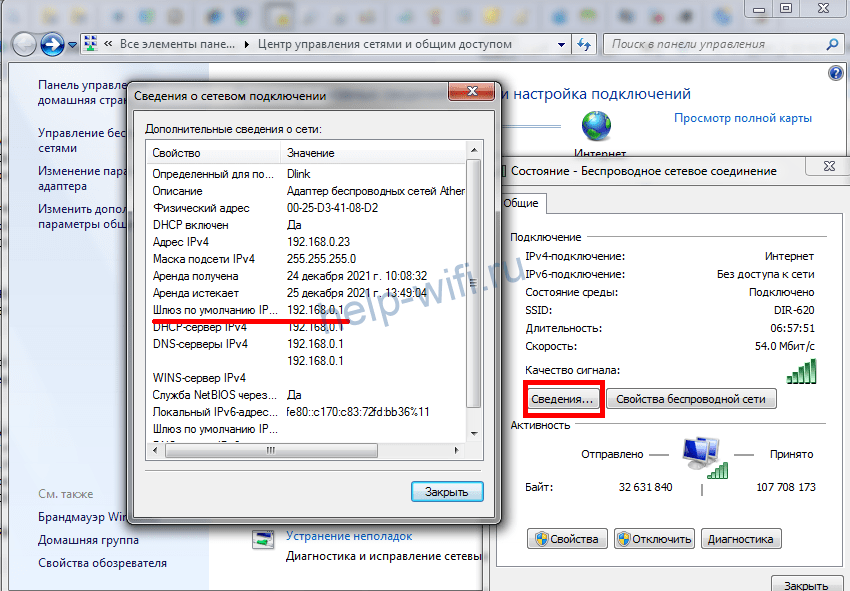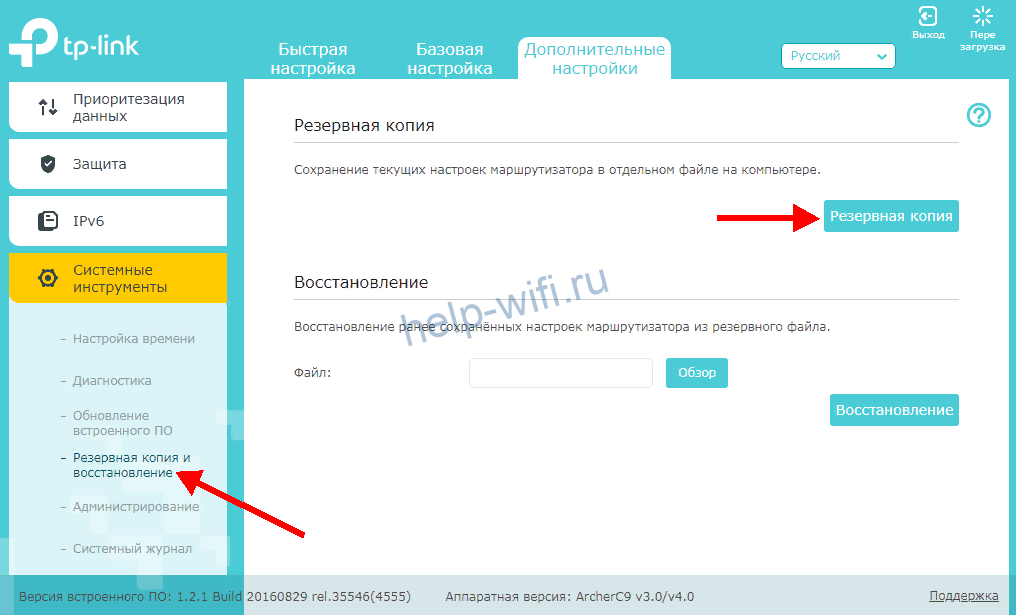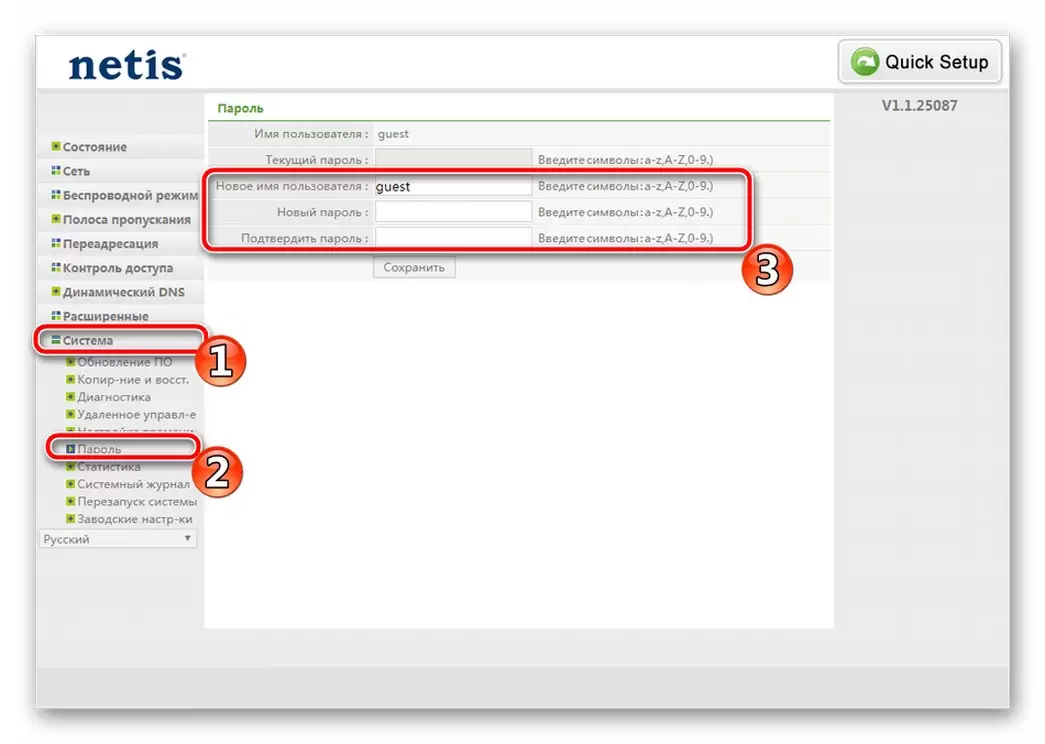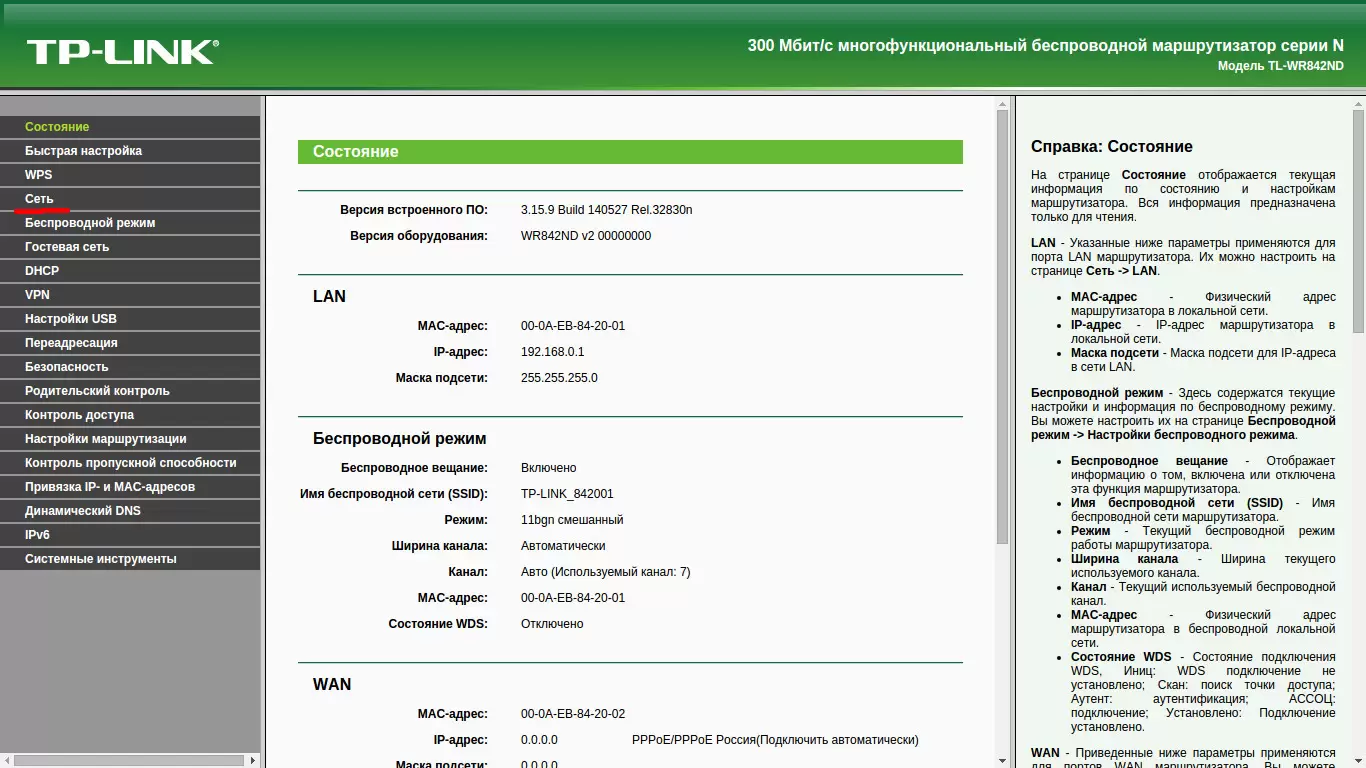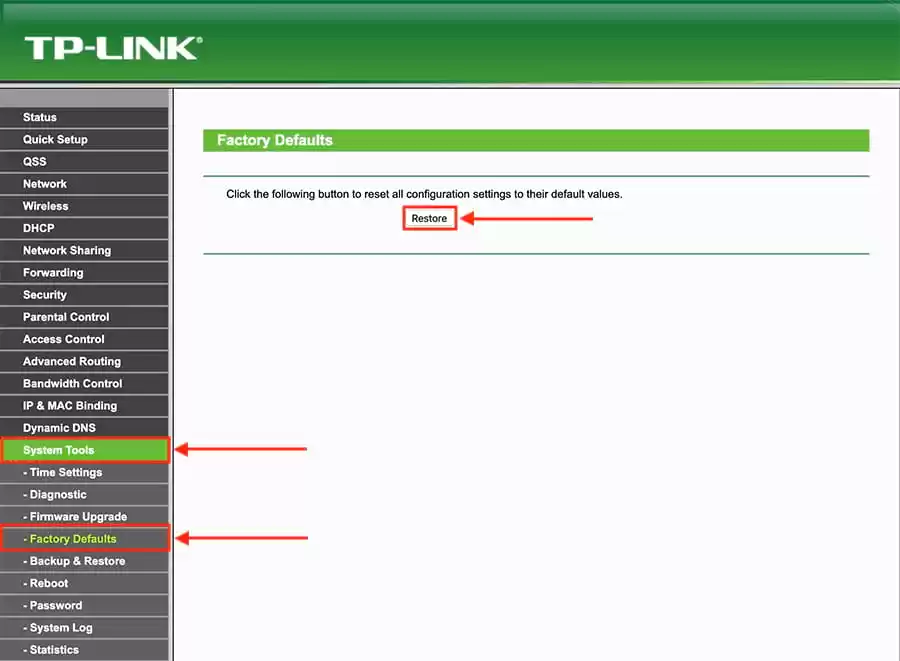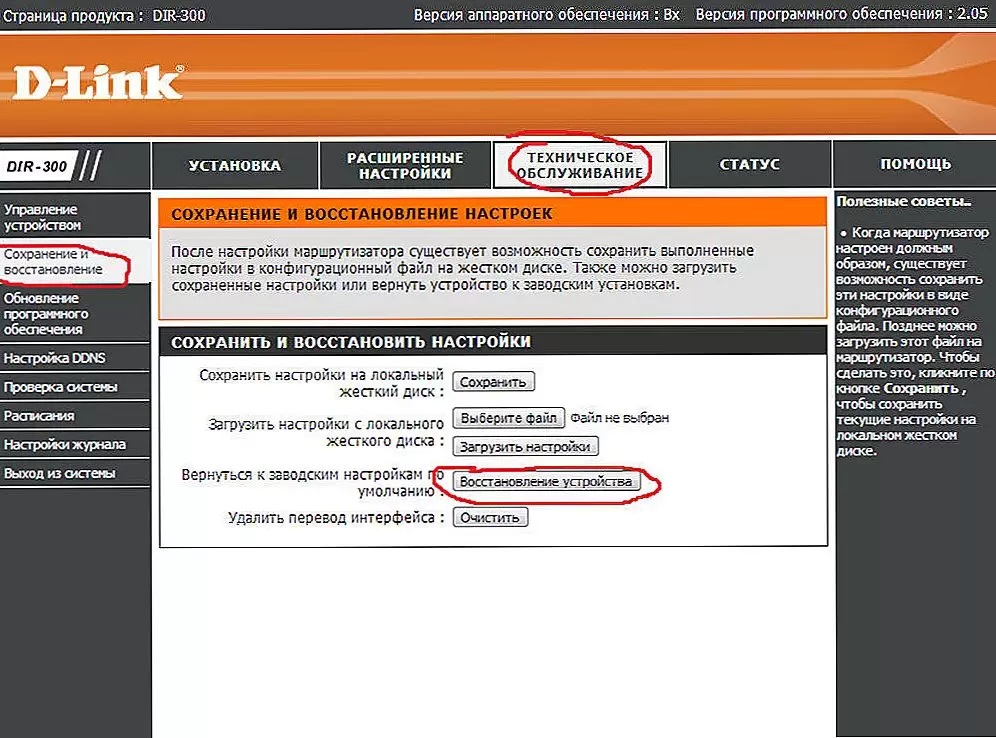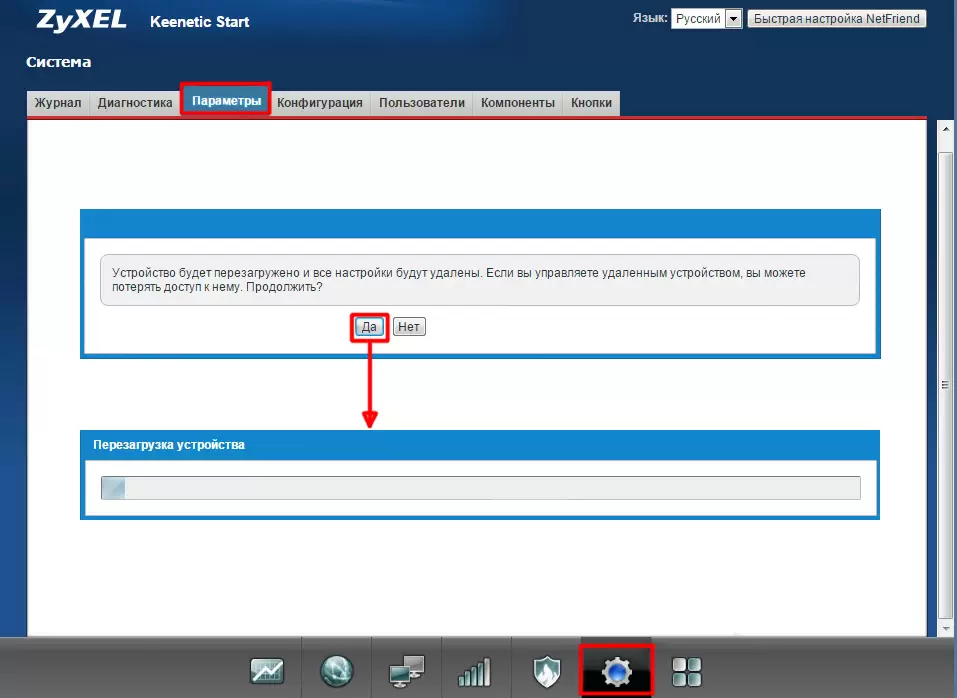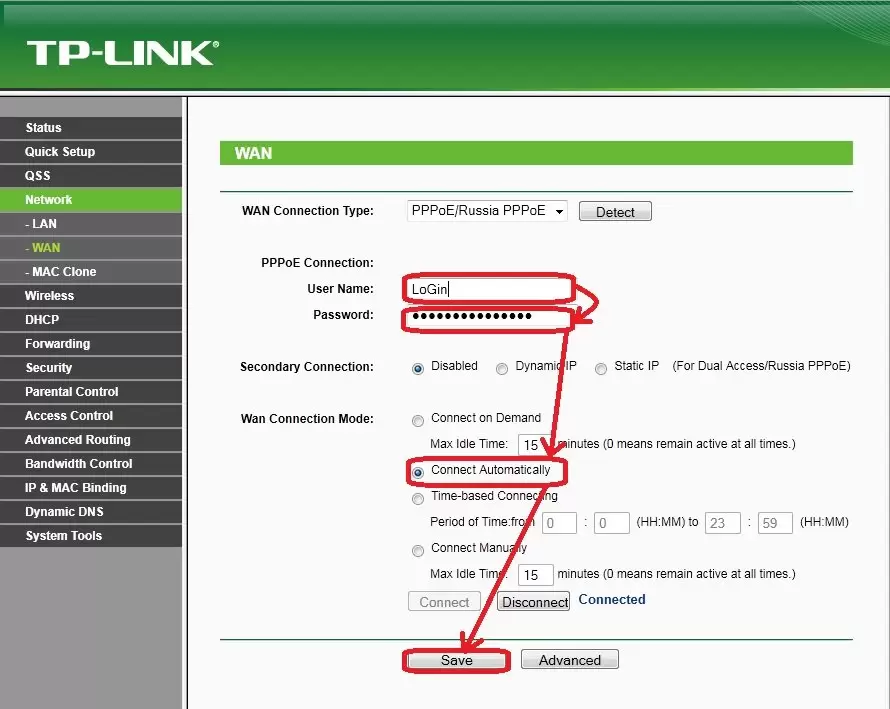Роутеры являются важной частью сетевой инфраструктуры и выполняют ряд важных функций, таких как маршрутизация трафика между сетями и обеспечение безопасности. Однако, иногда может возникнуть необходимость возвращения настроек роутера к исходным значениям.
В этом случае на помощь приходит кнопка reset на роутере. Нажатие на нее позволяет сбросить все изменения, сделанные пользователем, и восстановить настройки роутера к заводским значениям.
Reset-кнопка очень полезна, когда пользователь забыл пароль или другие настройки доступа к роутеру, а также при возникновении проблем с работой устройства. После сброса настроек кнопкой reset, роутер возвращается к начальному состоянию, что может помочь в решении некоторых технических проблем.
Содержание
- Диагностика и исправление проблем
- Восстановление заводских настроек
- Повышение безопасности сети
Диагностика и исправление проблем
Кнопка reset на роутере имеет важное значение при диагностике и решении проблем, возникающих в работе устройства. В случае, когда роутер перестает работать правильно или возникают сбои в его функционировании, применение кнопки reset может помочь восстановить нормальную работу.
Нажатие кнопки reset приводит к сбросу всех настроек роутера, включая пароли, настройки безопасности, настройки сети и любые другие изменения, сделанные пользователем. Это позволяет вернуть роутер к заводским настройкам и начать настройку заново.
Однако, перед тем как нажать кнопку reset, важно помнить, что все изменения будут потеряны. Поэтому перед проведением сброса рекомендуется сделать резервную копию всех существующих настроек и данных, чтобы восстановить их после сброса. Кроме того, кнопка reset может не решить все проблемы, и в таких случаях может потребоваться дополнительное разбирательство.
Если роутер работает неправильно или возникают проблемы с его функционированием, рекомендуется сначала попробовать перезагрузить роутер. Для этого необходимо выключить его, подождать несколько секунд и затем снова включить. Эта простая процедура может помочь устранить временные сбои или неисправности.
Если перезагрузка не помогла, можно попробовать нажать кнопку reset. Она обычно находится на задней или боковой панели роутера и обозначена надписью «Reset» или имеет изображение маленькой кнопки. Для сброса роутера достаточно нажать и удерживать эту кнопку в течение нескольких секунд, пока не начнут мигать светодиоды на устройстве.
После сброса роутера необходимо приступить к его настройке заново. Это может включать ввод имени и пароля администратора, настройку безопасности, подключение к интернету и другие настройки сети. После завершения настроек роутер будет готов к использованию снова.
Восстановление заводских настроек
Кнопка RESET, расположенная на роутере, предоставляет возможность восстановить заводские настройки устройства. Эта функция может пригодиться, когда возникают проблемы с настройками роутера или если пользователь хочет полностью сбросить все изменения, внесенные в настройки ранее.
Нажатие кнопки RESET приводит к удалению всех настроек роутера, включая пароли доступа, IP-адреса и другие пользовательские изменения. После восстановления заводских настроек роутер вернется к исходной настройке, которую устанавливает производитель.
Перед использованием функции сброса рекомендуется сохранить копию всех важных настроек и паролей, так как весь пользовательский конфигурационный файл будет удален. После восстановления заводских настроек роутер может потребовать повторной настройки, включая установку пароля администратора и подключение к сети Интернет.
Восстановление заводских настроек может быть полезным, когда устройство не работает должным образом, или когда пользователь забыл пароль или настройки доступа. Однако, следует помнить, что все настройки будут удалены, и после сброса роутер будет работать так, как если бы только что вышел с конвейера производства.
Важно: Восстановление заводских настроек должно быть сделано с осторожностью, поскольку это может привести к потере всех пользовательских настроек и требовать дополнительной работы для повторной настройки роутера.
Повышение безопасности сети
Кнопка reset на роутере выполняет функцию сброса настроек и восстановления заводских установок роутера. Это может быть полезным в случае, если вы забыли пароль или столкнулись с проблемами при настройке сети. Однако, кроме этого, кнопка reset может использоваться и для улучшения безопасности сети.
Один из способов повышения безопасности сети с помощью кнопки reset — это периодическое сброс роутера и создание новых настроек. Если вы подозреваете, что ваша сеть была скомпрометирована или несанкционированные лица имеют доступ к вашему роутеру, сброс роутера и создание новых настроек может помочь вам избежать дальнейшего вторжения.
Кроме того, кнопка reset на роутере может быть использована для восстановления исправных настроек после проведения экспериментов с настройками или устранения проблем с сетью. Восстановление заводских установок роутера может помочь восстановить работоспособность сети и избежать потери данных.
Однако, перед использованием кнопки reset следует помнить, что она сбрасывает все настройки, включая пароли и настройки безопасности. Поэтому после сброса роутера необходимо восстановить настройки безопасности, установить новый пароль и проверить настройки сети.
В целом, кнопка reset на роутере предоставляет возможность повысить безопасность сети путем сброса и восстановления настроек. Однако, перед использованием данной функции, необходимо тщательно подумать и убедиться, что все важные данные и настройки безопасности были сохранены и будут восстановлены после сброса.
Роутер подключает интернету все проводные и беспроводные устройства в доме. Часто провайдеры самостоятельно устанавливают их и настраивают. Но что делать, если нужно настроить роутер с нуля и без помощи специалиста? Или перенастроить устройство после предыдущих жильцов, при смене провайдера? Сменить пароль на Wi-Fi с восьми единиц на что-то более надежное? Не спешите вызывать специалистов за космическую плату и попробуйте разобраться с этим самостоятельно.
Подключение роутера
Все роутеры выглядят примерно одинаково: провода сзади, лампочки спереди. На задней стороне находятся разъем питания и сетевые порты RJ-45. Один из них предназначен для кабеля от интернет-провайдера. Он подписан как Internet или WAN (внешняя сеть). Остальные порты этого типа подписаны как LAN. Они нужны для подключения домашних компьютеров, телевизоров и прочих устройств по кабелю. На некоторых моделях имеется порт для DSL-интернета (по телефонной линии) и USB-разъем для внешних накопителей или модемов мобильной связи (3G/4G), а в самых новых и продвинутых устройствах также присутствуют порты для подключения SFP-модулей. Последние часто используются для конвертирования оптического сигнала в цифровой.

На задней панели также может быть несколько кнопок. В зависимости от модели их количество может отличаться. Среди них: кнопка включения, кнопка отключения беспроводной сети, кнопка WPS и кнопка Reset. Последняя встречается на любом роутере. Она сбрасывает абсолютно все настройки устройства к заводским значениям и обычно утоплена в корпус, чтобы предотвратить случайное нажатие. Чтобы нажать на нее, нужно воспользоваться тонким предметом — например, разогнутой скрепкой.
Если вы хотите только перезагрузить роутер (например, при проблемах с интернетом), то нажимать на Reset не нужно. Достаточно пару раз нажать кнопку включения или просто отключить блок питания устройства от электрической розетки, а затем подключить его заново.
На лицевой панели маршрутизатора есть несколько индикаторов, которые отображают состояние устройства. У каждой фирмы и модели — свой набор и порядок индикаторов.

Если роутер будет раздавать интернет только на беспроводные устройства, достаточно подключить два кабеля (питание и интернет), включить устройство и дождаться, когда загорится индикатор беспроводной сети Wi-Fi.
Если компьютер будет подключаться кабелем, нужно использовать разъем LAN и дождаться, когда загорится соответствующий индикатор.
Подключаемся к роутеру
Для настройки роутера необходимо подключиться к нему с компьютера, ноутбука, планшета или даже смартфона.
Если есть ноутбук или компьютер с сетевой картой, то проще сделать это по кабелю. Поищите в коробке из-под роутера патч-корд — это кусок кабеля с двумя разъемами RJ-45. Один конец кабеля подключаем в компьютер, другой — в LAN-порт. Вот так:

Но можно подключиться и по Wi-Fi. Переверните роутер и найдите наклейки — обычно там указано название стандартной сети и пароль к ней. У двухдиапазонных роутеров таких сетей две, имя второй отличается от первой лишь добавлением к названию «5G». Подключаться можно к любой из них, пароль на обеих одинаковый. Если информации на наклейках нет, поищите в списке беспроводных сетей новую, с названием, похожим на название роутера. Вполне возможно, что производитель не стал защищать первоначальную точку доступа паролем.

При подключении кабелем никаких паролей и сетей указывать специально не нужно — все должно заработать автоматически.

Проверьте статус сетевого подключения. Если вдруг все подключилось, то вам повезло, и можно переходить сразу к настройке. А вот если подключиться не получается, вылезает окошко с требованием пароля, или не находится сеть с нужным именем, тогда разбираемся дальше.
Сброс к заводским настройкам
Если роутер не новый с магазина, то, вероятно, кто-то уже менял настройки Wi-Fi, поэтому вам и не удается подключиться. Если узнать пароль сети невозможно, то настройки нужно сбросить. Для этого возьмите разогнутую скрепку и нажмите кнопку Reset при включенном роутере.

Лучше подержать кнопку несколько секунд, так как для защиты от случайных нажатий на некоторых моделях сброс происходит только через 3–15 секунд непрерывного нажатия. При сбросе настроек название сети Wi-Fi и пароль к ней также сбросятся на заводские. Теперь можно попробовать подключиться еще раз.
Не удается подключиться кабелем
Некоторые настройки самого роутера могут мешать подключению по кабелю. Сейчас это редкость, но все же такое может встречаться в уникальных случаях. Здесь также поможет сброс к заводским настройкам. Если даже после сброса не удается подключиться, значит что-то не так с настройками компьютера. Но и это решаемо.
Нажмите на значок сети в правом нижнем углу экрана и выберите «Параметры сети и интернет». В открывшемся окне щелкните по «Настройке параметров адаптера». Затем нажмите правой кнопкой мыши на значок используемого вами подключения — проводного или беспроводного — и выберите «Свойства». Среди открывшихся параметров нужно зайти в свойства протокола IP версии 4.

В них IP-адрес и DNS должны быть выставлены в положение «Получить автоматически». Если подключиться все еще не удается, попробуйте повторить те же действия с другого компьютера.
Настройка роутера
Маршрутизатор настраивается через панель администратора. Она выглядит как обычный сайт, и заходить в эту панель нужно также. Открывайте браузер и вводите в адресной строке адрес веб-интерфейса роутера — как правило, его можно найти на наклейке задней панели устройства или в документации. Это может быть IP-адрес вроде 192.168.0.1 или 192.168.1.1. На множестве современных моделей вместо него указывается веб-адрес роутера — например, my.keenetic.net. Вводим в браузерную строку и попадаем на подобную страницу.

То же самое и с паролями. На наклейках старых моделей указаны имя пользователя и пароль по умолчанию. На новых моделях такого вы можете не встретить. Где же взять пароль? Тут все просто. Эти модели сами просят задать пароль при первом входе в систему, так что выбор только за вами.
У каждого производителя и каждого роутера «сайт» настройки выглядит по-разному. Проще всего изучить инструкцию к роутеру, но можно использовать и «метод научного тыка» — если что-то пойдет не так, вы всегда сможете сбросить настройки к заводским.
Важно в панели администрирования найти следующие разделы:
- Быстрая настройка (быстрый старт, мастер настройки и т. д.) — позволит пошагово внести все необходимые параметры для настройки интернета и беспроводной сети.
- Беспроводная сеть (Wi-Fi, беспроводной режим и т. д.) — страница расширенных настроек Wi-Fi для смены названия сети, пароля, дополнительных опций, включения гостевой сети.
- Безопасность (администрирование, контроль доступа или подобное) — на этой странице можно будет сменить пароль на вход в панель администрирования и запретить изменение настроек извне.
- Интернет (сеть, WAN, DSL, соединение или что-то подобное) — раздел, где настраиваются параметры соединения с провайдером. Обычно мастер быстрой настройки справляется, но иногда приходится что-то менять дополнительно.
Быстрая настройка
Опцию быстрой настройки имеют все современные роутеры — мастер настройки запросит все нужные параметры, не акцентируя внимание на дополнительных настройках.
Подготовьте следующие данные, которые мастер быстрой настройки наверняка у вас запросит:
- тип соединения определяет способ, которым ваш провайдер осуществляет подключение клиентов к Интернету. Он указан в договоре или в приложении к нему.
- логин и пароль для входа в интернет также можно найти в договоре. Не надо путать эти логин и пароль с учетными данными для доступа к настройке роутера или для доступа к личному кабинету на сайте провайдера (они тоже могут встречаться в договоре).

- шлюз — при некоторых типах соединения мастер может потребовать и этот параметр, который в этом случае тоже нужно узнать у провайдера. Обычно это четыре числа, разделенные точками (например, 88.12.0.88). Именно так его и следует ввести.
- мя сети Wi-Fi (SSID) — под этим именем ваша сеть будет видна в списке беспроводных сетей. При выборе имени сети помните, что она видна всем в радиусе как минимум полсотни метров, в том числе вашим соседям. Лучше всего использовать нейтральные имена, не содержащие вашего имени, номера квартиры или дома, а также каких-то слов, которые могут показаться другим оскорбительными.

- пароль (ключ) доступа к Wi-Fi — будет затребован у любого устройства, пытающегося подключиться к вашей беспроводной сети. Постарайтесь выбрать пароль посложнее, чем 12345678 или дата вашего рождения — даже если вы уверены, что хакерам вы абсолютно не интересны, лишние «гости» снизят скорость подключения. Программы переборов паролей также влегкую справляются со стандартными английскими словами, поэтому не стоит использовать и их в качестве пароля.
Для того, чтобы вероятность взлома вашей сети стала близка к нулю, задайте пароль, состоящий вперемешку из цифр, специальных символов (*,!, % и т. д.), заглавных и строчных букв. Чтобы не писать совсем мешанину, которую невозможно запомнить, можно использовать похожие цифры или спецсимволы вместо букв в словах. Например, вместо «Terminator» написать «T3rm!n4t0r». Но в любом случае после создания пароля запишите его себе куда-нибудь, чтобы ненароком не забыть порядок букв и символов в нем.
- MAC-адрес — может потребоваться, если провайдер осуществляет привязку кабеля к конкретному устройству. Здесь не вам нужно вводить информацию, а наоборот — найти МАС-адрес вашего устройства (на его корпусе или в панели настроек) и сообщить провайдеру.
Бывает, что первоначальные настройки провайдера предполагали выход в интернет непосредственно с вашего компьютера, а теперь вы хотите подключить к кабелю роутер. В этом случае в качестве МАС-адреса роутера следует задать МАС-адрес сетевой карты того компьютера, с которого ранее осуществлялся выход в интернет.

Многие роутеры позволяют клонировать МАС-адрес сетевой карты компьютера, с которого вы зашли в веб-интерфейс — если ранее в интернет вы выходили именно с этого компьютера, то опция клонирования МАС-адреса может заметно ускорить его установку.
Дополнительные настройки Wi-Fi
В разделе настройки беспроводной сети можно сменить пароль на Wi-Fi, имя сети (SSID) и установить некоторые дополнительные параметры.
Если вы находитесь в панели администрирования и при этом сами подключены к роутеру через Wi-Fi, то после смены параметров вещания сети вам придется заново подключиться к ней с новым именем и паролем.
Можно скрыть SSID из доступного всем списка сетей — правда потом, чтобы подключить к ней новое устройство, имя сети придется вбивать вручную. Опция капризная и пользоваться ей лучше с осторожностью — не все устройства нормально подключаются к «невидимым» сетям.

Обратите внимание на используемые технологии аутентификации — общепринятым для домашних сетей на сегодняшний день является стандарт аутентификации WPA2-PSK с шифрованием по алгоритму AES, но большинство современных устройств уже работают с алгоритмом WPA3.
Можно также настроить используемый сетью радиочастотный канал, хотя большинство роутеров обычно автоматически выбирают наименее загруженный. Двухдиапазонные роутеры вещают сразу две сети в разных диапазонах. Для каждой из сетей все вышеописанные параметры можно настроить независимо, но почти всегда роутер просто клонирует настройки из сети 2,4 ГГц в 5 ГГц, добавляя к названию точки что-то типа «5g».

Кстати, в некоторых роутерах имеется любопытная фича — если задать одинаковые имена сетей для 2,4 ГГц и 5 ГГц, то роутер будет вещать под одним названием, а устройства, принимающие сигнал, самостоятельно выберут предпочтительный диапазон исходя из мощности сигнала и других показателей.
Внутри раздела настройки беспроводного режима (или отдельно — зависит от производителя) есть еще два параметра, на которые следует обратить внимание: WPS и гостевая сеть.
WPS — это технология автоматической защищенной настройки соединения, в которой обнаружилось несколько уязвимостей. Если вы не хотите, чтобы к вашей сети подключались чужие пользователи, в обход даже самого сложного пароля, эту функцию нужно отключить. И больше не включать.

Гостевая сеть пригодится, если вы готовы делиться с гостями интернетом, но не хотите давать им доступ к своей локальной сети (к устройствам, подключенным кабелем LAN и по Wi-Fi). При включении гостевой сети создается отдельная Wi-Fi точка с отдельным именем и паролем, которые можно смело называть гостям. Как и в случае с основной сетью, у двухдиапазонных роутеров может быть две такие сети.

Дополнительные настройки безопасности
Обратите внимание на удаленный доступ — по умолчанию он должен быть выключен, но были случаи, когда провайдеры поставляли роутеры с настроенным удаленным доступом. Делалось это, вроде как, для удобства настройки роутеров пользователей техподдержкой, но надо понимать — при этом техподдержка может получить полный доступ к локальным сетям пользователей. В старых моделях роутеров нужно убедиться, что во вкладке удаленного доступа нет никаких IP-адресов — если они присутствуют, их нужно удалить. В новых моделях он обычно отключается проще — снятием соответствующей галочки в настройках.

Правда, в таком случае вы больше не сможете подключиться к настройкам роутера из любой точки мира. Это реализовано во многих современных устройствах — например, у Keenetic есть фирменное мобильное приложение, с помощью которого можно конфигурировать любые роутеры, с которыми было установлено сопряжение.
При этом существует и другой способ удаленного управления — например, по протоколам HTTP, Telnet и SSH. Вот эти функции лучше отключить, как говорится, на корню, потому что они позволяют управлять роутером на самом низком уровне — то есть, на уровне микропроцессора.

Когда любой способ удаленного доступа отключен, из «внешнего мира» никто к роутеру не подключится, чего нельзя сказать о вашей локальной сети. Но, находясь в организованной нами сети, злоумышленник все еще сможет получить доступ к настройкам роутера, если мы поленимся сменить его на безопасный. Обычно это делается в том же разделе, что и управление доступом. Так что, если вы хотите, чтобы и из локальной сети доступ к настройкам роутера был только у вас, то стандартный пароль нужно сменить.

Как и пароль сети, пароль доступа тоже лучше куда-нибудь записать. Если вы его забудете, роутер придется сбрасывать и производить всю настройку заново.
У большинства современных роутеров имеется функция резервного копирования настроек. Когда вы полностью завершите настройку, есть смысл ею воспользоваться — все настройки будут сохранены на вашем ПК в виде файла. Если позже вы будете изменять какие-то настройки роутера и сделаете что-то не так, то вам не придется все настраивать вручную с нуля — просто восстановите прежние настройки с помощью резервной копии за пару минут.

Чек-лист
Если что-то не получается, проверьте еще раз, что вы все сделали правильно и в нужной последовательности:
- У вас есть роутер и кабель «с интернетом» от провайдера.
- Вы правильно подключили кабели к роутеру и включили его в сеть.
- Роутер новый, или вы выполнили сброс к заводским настройкам.
- Вы подключаетесь кабелем или по Wi-Fi.
- Компьютер, подсоединенный к роутеру, настроен на автоматическое получение IP-адреса.
- Вы нашли имя сети (SSID) и пароль для входа.
- Вы нашли адрес веб-интерфейса, логин и пароль или воспользовались наиболее распространенными (192.168.0.1 или 192.168.1.1, пароль/логин: admin/admin).
- Вы успешно зашли в веб-интерфейс, нашли и запустили быструю настройку.
- Вы задали полученные от провайдера параметры: тип соединения, логин и пароль для входа в Интернет.
- Вы задали параметры вашей сети Wi-Fi: имя сети (SSID) и пароль для входа в нее.
Если вы все это сделали, но доступа к интернету у вас так и не появилось, остается только обратиться в техподдержку провайдера.
Статья обновлена автором Urik26
На чтение 9 мин Просмотров 10.2к.
Сергей Сакадынский
Работал в сфере IT-консалтинга, занимался созданием и администрированием интернет-ресурсов. 10 лет опыта работы по проектированию и обслуживанию компьютерных сетей.
В этой статье речь пойдёт о том, как сбросить роутер до заводских настроек. Процедура эта не сложная. Даже неопытный пользователь с ней легко справится. Но некоторых пугает сама фраза «сброс настроек». Вдруг после этого роутер вообще перестанет работать. Сразу скажу, что сломать его таким способом вы не сможете. А вот настройки подключения придётся восстановить. Теперь обо всём по порядку.
Содержание
- Зачем сбрасывать настройки
- Аппаратный сброс кнопкой RESET
- Программный сброс
- TP-Link
- Asus
- D- link
- Keenetic
- Tenda
- Возможные проблемы
- Кнопка RESET не срабатывает
- Не удается сбросить настройки
- Как настроить роутер после сброса до заводских настроек
- Как восстановить настройки
Зачем сбрасывать настройки
Некоторые путают сброс настроек роутера с перезагрузкой. Так вот, перезагрузка – это отключение и включение питания устройства. Все параметры при этом сохраняются. А сброс – это возврат к заводским настройкам. То есть все параметры будут возвращены в исходное состояние.
Причины для сброса настроек маршрутизатора бывают разные.
- Вы не можете войти в веб-интерфейс – забыли пароль или кто-то его поменял.
- Вам достался роутер, которым уже пользовались до вас, и вам нужно настроить его заново.
- Вы что-то поменяли в настройках, интернет не работает. Но вы не помните, какие параметры изменили.
Бывает, что из-за перепада напряжения или программного сбоя настройки роутера слетают. Тогда тоже его следует обнулить и настроить заново. Стоит сбросить настройки даже нового роутера, только что купленного в магазине. Не исключено, что его там уже включали с целью проверки или демонстрации и что-то меняли.
Аппаратный сброс кнопкой RESET
Самый простой способ сбросить роутер — воспользоваться кнопкой RESET. Преимущество этого варианта в том, что не нужно входить в настройки. Это особенно актуально, когда вы не знаете пароль. Вся процедура занимает не больше минуты.
Почти у всех маршрутизаторов RESET находится на задней панели, рядом с сетевыми портами.
Бывают экзотические варианты расположения кнопки сброса, но встречаются они редко.
Чаще всего кнопка утоплена в корпусе. Чтобы на неё нажать, берём скрепку, распрямляем и вставляем в отверстие. Питание роутера должно быть включено.
Удерживать кнопку нужно десять секунд или дольше. Смотрите на светодиодные индикаторы. Когда они мигнут и погаснут, настройки сбросились и кнопку можно отпускать. Роутер загрузится с заводскими параметрами.
Программный сброс
Можно выполнить сброс настроек роутера через панель управления. Этот вариант подходит только в том случае, если у вас есть пароль. На разных моделях маршрутизаторов свои особенности этой процедуры. Сейчас я покажу, как выполнить сброс на примере устройств популярных производителей.
TP-Link
Входим в веб-интерфейс роутера TP-Link, прокручиваем страницу вниз и в меню слева ищем пункт «Системные инструменты». Раскрываем меню и нажимаем «Заводские настройки». Откроется страница, на которой вы увидите кнопку «Восстановить». Жмём на неё, чтобы скинуть параметры до заводских.
Ждём, пока роутер перезагрузится.
Если у вас другая версия веб-интерфейса, перейдите на вкладку «Дополнительные настройки», в меню «Системные инструменты» выберите «Резервная копия и восстановление». Прокрутите страницу вниз и нажмите кнопку «Восстановить заводские настройки».
В интерфейсе некоторых маршрутизаторов такой кнопки почему-то нет. В этом случае придётся использовать аппаратный сброс.
Asus
На вайфай роутере Asus прокручиваем меню вниз и выбираем «Администрирование». В этом разделе переходим на вкладку «Управление настройками». Здесь рядом с надписью «Заводские настройки» нажимаем кнопку «Восстановить».
Ждём, пока роутер перезагрузится.
D- link
Сбросить маршрутизатор D-Link на заводские настройки ещё проще. Для этого не нужно углубляться в меню. В сером и голубом интерфейсе сброс выполняется одинаково.
Откройте главную страницу веб-интерфейса. Вверху вы увидите раскрывающееся меню «Система». Нажмите на него. Выберите пункт «Заводские настройки» (в голубом интерфейсе «Сбросить настройки»).
Роутер попросит подтвердить действие. Жмите «Да» и ждите, когда устройство выполнит перезагрузку.
Keenetic
Чтобы сделать сброс интернет-центра Keenetic, в меню слева откройте пункт «Общие настройки». В зависимости от версии прошивки, он может обозначаться значком шестерёнки. Прокрутите страницу вниз. В разделе «Перезагрузка системы» находится кнопка «Вернуть заводские настройки».
Нажмите на неё. Роутер попросит подтвердить действие. Введите в поле слово RESET заглавными буквами и нажмите «Удалить настройки».
В старой прошивке откройте раздел «Система» (шестерёнка внизу) и перейдите на вкладку «Конфигурация».
Нажмите кнопку «Вернуться к заводским настройкам» внизу страницы.
Tenda
На роутерах Tenda обнуление выполняется следующим образом. Открываем меню и слева находим пункт «Системные настройки». Нас интересует «Перезагрузка и сброс». Жмём на неё.
В открывшемся окне нажимаем кнопку «Сброс».
Роутер перезапустится с заводскими параметрами.
Возможные проблемы
Кнопка RESET не срабатывает
Ваш роутер не сбрасывается кнопкой RESET.
Возможно, вы недостаточно долго удерживаете кнопку. У некоторых устройств коротким нажатием на RESET активируется режим WPN или выполняется перезагрузка маршрутизатора. Попробуйте держать кнопку 10-15 секунд.
Убедитесь, что вы действительно нажимаете на кнопку. Бывает, что пользователи применяют слишком толстый предмет, который попросту не входит в отверстие.
Посмотрите, что написано по этому поводу в инструкции к вашему роутеру. Встречаются нестандартные варианты, когда сначала нужно зажать RESET, а только потом включить питание роутера.
Самый плохой из возможных вариантов – у вас сломана кнопка сброса. Если у вас есть пароль для входа в веб-интерфейс, вы можете сбросить настройки роутера до заводских программно. В случае, когда пароль утерян, обнуление параметров невозможно. Роутер придётся отнести в сервис, чтобы там починили кнопку или сбросили настройки, замкнув контакты на плате.
Не удается сбросить настройки
Сброс настроек не происходит. Роутер снова загружается с теми же параметрами.
Возможно, в программном обеспечении маршрутизатора произошёл сбой. Попробуйте его перепрошить. Скачайте с сайта разработчика прошивку для вашей модели и загрузите её. Если это не помогает, скорее всего, у вас проблемы с флеш-памятью устройства. Обратитесь в сервисный центр для диагностики и ремонта.
Как настроить роутер после сброса до заводских настроек
После возврата к заводским параметрам ваш роутер не сможет подключиться к интернету. Также изменятся настройки Wi-Fi и пароль для входа в веб-интерфейс. Всё это придётся настроить заново.
Чтобы настроить роутер после сброса, нужно войти в его интерфейс. Для этого нужно использовать стандартные параметры. Они указаны на наклейке на его нижней панели.
Если наклейка оторвана или повреждена, попробуйте использовать стандартные параметры. Для большинства роутеров вход в настройки выполняется по IP адресу 192.168.0.1 или 192.168.1.1. Логин и пароль по умолчанию admin. Чаще всего пароль вообще не требуется. После перехода по адресу сразу запустится мастер настройки.
Если войти в интерфейс ни по одному из указанных IP не получается, возможно, ваш маршрутизатор использует нестандартный адрес. Узнать его можно в параметрах подключения Windows.
Соедините роутер и компьютер кабелем. Откройте Центр управления сетями и общим доступом. Кликните по названию активного подключения, нажмите в открывшемся окошке кнопку «Сведения». Появится ещё одно окно. Строка «шлюз по умолчанию» будет IP-адресом вашего роутера.
Введите его в адресной строке браузера и следуйте подсказкам мастера быстрой настройки. Под рукой у вас должен быть договор с провайдером или приложение к нему, где указаны параметры подключения к интернету: тип (динамический IP, PPPoE или другой), логин, пароль, адрес сервера (если требуется). В случае, когда такой информации нет, позвоните в службу поддержки и уточните данные.
Большинство современных роутеров настраиваются с помощью мастера за три-четыре простых шага. Вам будет предложено задать пароль для входа в веб-интерфейс, указать параметры подключения к интернету и настроить беспроводную сеть.
На примере TP-Link это выглядит так. Выбираете часовой пояс.
Нажимаете кнопку «Далее». Выбираете тип подключения. При необходимости, внизу открываете дополнительные настройки, указываете логин, пароль и другие параметры.
На следующем этапе настраиваете МАС-адрес. Если привязки по МАС-адресу нет, клонировать его не нужно. Второй пункт выбираете, когда интернет у вас привязан к сетевой карте компьютера.
И последний шаг — настраиваете беспроводную сеть. Нужно задать имя (SSID) и пароль.
В случае необходимости сверяйтесь с инструкцией для вашей модели роутера. И с нашими статьями:
- Как настроить роутер Asus;
- Как настроить Wi-Fi роутер Tp-Link;
- Как настроить новый роутер D-Link;
- Как настроить роутер Tenda.
Как восстановить настройки
Производители роутеров предусмотрели быстрый способ вернуть все настройки после сброса, выполнив восстановление из резервной копии. Однако для этого заранее нужно сохранить конфигурацию в файл на компьютере. Делать это рекомендуется после того, как вы настроили ваш роутер, и в его работе не наблюдается никаких проблем. Сохранение и восстановление параметров выполняется по одному принципу для большинства маршрутизаторов. Как это сделать, покажу на двух примерах.
В интерфейсе роутера TP-Link откройте меню «Системные инструменты», раздел «Резервная копия и восстановление». Для сохранения настроек в файл нажмите кнопку «Резервная копия».
Будут сохранены все параметры устройства — настройки интернета, беспроводной сети, безопасности и так далее.
Для восстановления роутера после сброса на этой же странице ниже через обзор укажите путь к файлу настроек и нажмите кнопку «Восстановление». Все параметры будут восстановлены после перезагрузки.
На роутере D-Link откройте раздел «Система» и перейдите на страницу «Конфигурация». Для сохранения настроек в файл нажмите кнопку «Резервная копия».
Чтобы восстановить настройки, нажмите кнопку «Обзор» и выберите файл конфигурации, который вы создали ранее.
Сброс Wi-Fi роутера до заводских настроек самостоятельно
Сергей Ефимов
1 октября, 2021
Проблемы с работоспособностью маршрутизатора, утерянный логин с паролем или отсутствие возможности посещения панели администратора приводят к поиску ответа на вопрос, как сбросить роутер до заводских настроек. Процесс не вызывает особой сложности даже у неопытных пользователей, производится одним из двух способов, позволяющих скинуть и восстановить информацию.
Сброс Wi-Fi роутера до заводских настроек
Самопроизвольный сброс настроек роутера относится к мелким неприятностям, при которых нужно периодически проводить перенастройку адаптера и вводить при входе одну и ту же информацию. Проблема бывает в двух вариантах:
- при первом — не сохраняются данные, предназначенные для панели администрирования;
- при втором — аппаратура сбрасывает сохраненные параметры после каждой ее перезагрузки.
Подобные неполадки говорят об аппаратных поломках, которые исправляются в сервисном центре. Реже они связаны с устаревшей прошивкой аппарата или каким-либо системным дефектом.
Для исправления регулярно возникающей ситуации применяются следующие варианты:
- если информация не сохраняется (регулярно пытается сбрасываться), то можно попытаться совершить вход в панель администратора через другой браузер или новое устройство;
- при потере параметров после отключения роутера требуется проведение перезагрузки через панель администрирования, необходимый пункт локализуется в блоке «системных инструментов» или аналогичном, обладает соответствующими функциями;
- кнопочный или ручной откат настроек до заводских;
- установка новой прошивки маршрутизатора — выполняется через официальный сайт производителя оборудования, там необходимо отыскать последнюю версию программного обеспечения для аппарата, провести ее закачку и обновить через права администратора.
После выполнения указанных действий проводится перезагрузка оборудования и системы, в дальнейшем проверяется состояние настроек. Если параметры на месте, понятно что источником поломки служит системный сбой.
Если ничего из вышеуказанного не исправило ситуацию, то решение вопроса заключается в приобретении нового оборудования или отправке его в ремонт в ближайший сервисный центр.
Иногда роутер не способен самостоятельно обнулиться до заводских настроек. Определить причину подобной неполадки для неспециалиста практически невозможно, особенно если нет соответствующего опыта. Единственный вариант — отнести аппаратуру к работникам сервиса или провести его замену, оставив заявку на сайте поставщика услуг.
Иногда вопрос с работоспособностью возникает при приобретении старого адаптера, бывшего в употреблении. Перед установкой последней версии программного обеспечения и своих идентификационных данных, аппарат необходимо сбросить к первоначальным установкам, настроенным на заводе-производителе. В этом случае маршрутизатор будет функционировать стабильно, не вызывая обрыва связи или иных сбоев.
Когда это может потребоваться, можно ли сделать самому
Инструкция, как правильно сбросить настройки роутера, необходима пользователям в отдельных случаях:
- Для сброса пароля на вход — если пользователь изменил идентификатор и забыл его, то попытка обнулить данные позволит получить доступ к маршрутизатору. Стандартная информация для любого оборудования указывается производителем на наклейке, расположенной на его задней стенке.
- Неверная настройка подключения в интернет — при неверно подобранных параметрах для создания соединения требуется повторная отладка всех данных. Повторная перенастройка с нуля достигается обнулением заданной информации. Даже если роутер не нуждается в дополнительных изменениях для выхода в сеть, можно провести сброс с целью восстановления подключения.
- Переход к другому поставщику услуг — для каждого провайдера требуются собственные сведения, позволяющие пользователю пользоваться его предложением. Для корректной работы отдельных игр или приложений может понадобиться открытие дополнительных портов, что не требовалось у предыдущего.
- Подготовительные мероприятия перед прошивкой оборудования — производители рекомендуют сбросить все значения к первоначальным перед обновлением программного обеспечения. Такой подход позволит снизить риск возникновения неполадок в процессе перепрошивки аппаратуры.
Ручной сброс до состояния заводских настроек применяется в исключительных случаях, и только когда есть понимание, что делать дальше.
Во время проведения процедур происходит удаление всех заданных пользовательских параметров, представленных:
- конфигурацией сети;
- установкой файервола;
- паролями;
- расписанием и пр.
После завершения процесса аппарат возвращается к первоначальному состоянию, а пользователю придется заново настраивать интернет и вводить идентификационные данные.
Все действия выполняются в случаях крайней необходимости, при наличии базового опыта в конфигурировании. В противном случае возможно появление случайных ошибок, решением которых будет заниматься технический специалист провайдера.
Варианты сброса, как это сделать аппаратно и программно
Существует два основных подхода к сбросу роутера до заводских настроек:
- Программный.
Методика применяется при наличии информации для аутентификации — данные позволяют войти в интерфейс оборудования. В адресной строке веб-обозревателя вводится IP-адрес роутера, в специальной форме прописывается логин и пароль.
Действия подтверждаются кликом по соответствующей кнопке, система в дальнейшем даст доступ. У каждого производителя свои подходы к интерфейсу, но у большинства аппаратов он понятен интуитивно, что позволит понять, как правильно выполнить откат настроек.
- Аппаратный.
Считается простым подходом к проблеме, не требует прямого подключения к оборудованию. Для выполнения достаточно зажатия клавиши «Reset», расположенной на аппаратуре.
Иногда ее функцию выполняет подключение по WPS — в этом варианте необходимо держать кнопку больше 10 секунд подряд, только тогда произойдет сброс информации.
Перед нажатием клавиши пользователь должен проверить, чтобы оборудование было подключено к источнику питания.
Процесс отслеживается по изменениям, происходящим в индикации агрегата. После завершения он автоматически начнет перезагрузку. В некоторых приборах проверка производится по индикатору SYS (выглядит как шестеренка) — он постепенно начинает мигать все быстрее. Нестандартное ускорение говорит о том, что можно отпустить клавишу перезагрузки.
В отдельных устройствах вышеуказанной кнопки не существует, она выполнена в форме технологического отверстия с диаметром около 2 мм. Клавиша находится внутри корпуса агрегата, чтобы ее активизировать, достаточно воспользоваться скрепкой или иглой.
Клавиша Reset на роутере относится к простым и быстрым способам очистки информации. Для ее активизации необходим доступ к оборудованию, а в некоторых случаях тонкий предмет для нажатия.
В стандартном решении кнопка располагается на задней стороне маршрутизатора, около клавиш перезагрузки и портов. Иногда производитель устанавливает ее на нижней части, около этикетки, где прописаны сведения для системного входа.
Процедура обновления через кнопку Ресет на роутере выполняется пошагово:
- Следует надавить на нее и держать не меньше 15 секунд.
- Во время процесса оборудование должно быть включенным в сеть.
- После его окончания агрегат подаст световой сигнал: на нем одновременно или поочередно мигнут светодиоды.
Если указанный способ с кнопкой Reset на роутере не привел к ожидаемым результатам, то проблема заключается в каком-нибудь аппаратном дефекте. Это может быть сломанная клавиша или поврежденные провода. При подобных вопросах единственным решением становится аппаратная перезагрузка.
Особенности сброса настроек на некоторых устройствах
Изменение конфигурации агрегатов у разных производителей практически аналогичен. Разница может заключаться в локализации кнопки сброса. Для проведения процедуры с агрегатами ведущих брендов необходимо использовать следующие инструкции.
Для ASUS
У моделей актуальная клавиша располагается на тыльной стороне, для включения достаточно подержать ее около 10 секунд. После того, как индикаторы начнут мигать, старые настройки будут ликвидированы.
Второй способ предлагает другой подход:
- Пользователь должен ввести IP-адрес router.asus.com.
- Прописать учетную информацию и переместиться в блок «администрирования».
- Отыскать пункт «сброс», кликнуть по нему и подтвердить проведенные операции.
Следом необходимо провести дополнительную отладку с обновленными данными.
Для TP-Link
На данный приборах кнопка находится внутри агрегата, в области задней панели. Для активации потребуется использовать любой острый предмет (скрепку, зубочистку, иголку). Им нужно нажать на клавишу и держать 10 секунд. После завершения процедуры конфигурация вернется к первичным установкам.
Для выполнения программного процесса необходимо:
- войти в обозреватель по адресу 192.168.1.1, прописать пароль с логином;
- отыскать блок «System Tools»;
- перейти к подразделу заводских настроек — «Factory Defaults»;
- активизировать команду «Restor».
Подтверждение действий приведет к полной очистке.
Для D-Link
Искомая клавиша расположена в толще корпуса, с его задней стороны. Для внесения изменений ее нужно удерживать больше 10 секунд. При правильном выполнении начнут мигать индикаторы и произойдет зачистка данных.
Второй способ проходит по алгоритму:
- В веб-обозревателе вводится адрес 192.168.1.1.
- После загрузки страницы нужно отыскать блок «система».
- Дальше следует кликнуть по «параметрам».
- На экран выйдет предложение о возврате к заводскому интерфейсу.
Подтверждение действие приведет к очищению памяти и возможности внесения новой информации.
Для ZYxel
Кнопка обнуления расположена в толще корпуса агрегата, для активизации ее нужно зажать зубочисткой на 10 секунд.
Изначально световые индикаторы погаснут, затем включаться заново. Изменения сообщают об удачном проведении операции.
Вторичное решение проблемы проводится поэтапно:
- в браузере вносится адрес 192.168.0.1.;
- после перехода в панель управления нужно найти подраздел «Maintenance»;
- кликнуть по надписи «Save and Restore»;
- активизировать блок «Restore device».
Процесс завершается подтверждением внесенных изменений.
Что делать после сброса
После того как были сброшены пользовательские установки и все параметры вернулись к изначальным показателям, необходимо завершить процедуру следующими действиями:
- открыть веб-обозреватель на телефоне или персональном компьютере и ввести в адресную строку значение, указанное на наклейке агрегата (192.168.1.1, 192.168.0.1.);
- записать логин с паролем, заданные по умолчанию — у большинства производителей это «admin» (если информация не подходит, нужно проверить сведения, записанные на задней панели оборудования);
- настройка маршрутизатора включает внесение: имени пользователя, пароля, варианта подключения — основная информация находится у провайдера;
- сохранение установки и перезагрузка устройства — после сохранения информации можно приступать к более тонкой отладке.
Активация команды сброса приводит к возвращению аппаратуры к состоянию во время первого включения после приобретения. Пользователи должны не забывать, что адаптер автоматически стирает и сведения для входа в панель администратора. Это потребует заново внести учетные данные для роутера. Только после полного очищения старых сведений можно приступать к итоговой отладке оборудования для дальнейшей работы.
Автор
Сергей Ефимов
Дипломированный специалист по безопасности компьютерных сетей. Навыки маршрутизации, создание сложных схем покрытия сетью, в том числе бесшовный Wi-Fi.
Роутер – это устройство, которое используется для установления сетевого соединения и передачи данных между различными компьютерами и устройствами. В процессе работы роутер может столкнуться с различными проблемами, такими как сбои в работе, проблемы с подключением и другие. Для решения некоторых из этих проблем часто используется кнопка reset на роутере.
Кнопка reset выполняет функцию сброса настроек роутера до заводских установок. Это означает, что все измененные настройки, пароли и другие данные будут удалены, и роутер вернется к исходному состоянию. Кнопка reset на роутере может быть выполнена в виде небольшой кнопки на задней панели устройства или с помощью комбинации клавиш на клавиатуре. Она может быть размещена отдельно или вместе с другими кнопками и портами.
Важно помнить, что сброс настроек роутера с помощью кнопки reset может привести к потере всех сохраненных данных и изменений в настройках. Поэтому перед выполнением сброса рекомендуется сохранить все необходимые данные или сделать резервную копию.
Для использования кнопки reset на роутере обычно достаточно нажать и удерживать ее несколько секунд. Однако, вы должны убедиться, что в момент нажатия ничего не помешает выполнению сброса. Кроме того, после сброса роутер может быть недоступен некоторое время, пока он завершит процедуру перезагрузки и восстановления заводских настроек.
Кнопка reset на роутере – это мощный инструмент, который может помочь решить различные проблемы, связанные с настройками устройства. Однако, ее использование требует осторожности, чтобы не потерять важные данные. Поэтому перед выполнением сброса лучше проконсультироваться с руководством пользователя или специалистом, чтобы убедиться, что это действительно необходимо и безопасно.
Содержание
- Кнопка reset на роутере
- Важная функция для настройки устройства
- Как использовать кнопку reset на роутере
- Шаги для сброса настроек
- Зачем нужна кнопка reset на роутере
- Возможности и применение
- Осторожно: последствия неправильного использования
- Ошибки, которые нужно избежать
- Как восстановить настройки после сброса
Кнопка reset на роутере используется для сброса настроек устройства до заводских настроек. Она представляет собой небольшую кнопку, обычно расположенную на задней или боковой панели роутера.
Когда кнопка reset нажата и удерживается в течение нескольких секунд, происходит сброс всех настроек роутера, включая логины и пароли для доступа к интерфейсу управления, настройки Wi-Fi, а также любые другие пользовательские настройки.
Использование кнопки reset может быть полезным в следующих случаях:
- Роутер перестал работать корректно и требуется сброс для восстановления его работы.
- Забыт пароль для доступа к интерфейсу роутера.
- Необходимо удалить все пользовательские настройки и начать установку роутера заново.
Однако перед использованием кнопки reset стоит учесть, что после сброса все настройки будут потеряны и роутер вернется к заводским настройкам. Поэтому рекомендуется сохранить копию текущих настроек, если они важны.
Для использования кнопки reset на роутере следует выполнить следующие шаги:
- Найдите кнопку reset на роутере. Обычно она выделяется надписью «reset» или изображением замочка.
- С помощью острых предметов, таких как шариковая ручка или скрепка, нажмите и удерживайте кнопку reset в течение 10 секунд.
- При отпускании кнопки reset роутер перезагрузится и установит заводские настройки.
После сброса роутера рекомендуется выполнить его настройку заново, следуя инструкциям производителя либо настраивая его в соответствии с вашими требованиями.
Важная функция для настройки устройства
Кнопка reset на роутере является важной функцией, которая позволяет сбросить все настройки устройства и вернуть его к первоначальным, т.е. к заводским настройкам. Это может быть полезно в случае, если вы забыли пароль для доступа к роутеру или если устройство работает некорректно и требуется восстановление его работы.
Для использования кнопки reset необходимо выполнить следующие шаги:
- Найдите на корпусе роутера кнопку с надписью «reset» или «сброс».
- Используйте острый предмет, например, кнопку ручки, для нажатия на кнопку reset.
- Удерживайте кнопку нажатой в течение нескольких секунд, пока не начнут мигать индикаторы на роутере или не произойдет перезагрузка устройства.
- После этого роутер будет сброшен до заводских настроек и вы сможете начать его настройку заново.
Важно иметь в виду, что сброс настроек роутера приведет к удалению всех пользовательских настроек, в том числе паролей, Wi-Fi настроек, портового переадресации и т.д. Поэтому перед сбросом рекомендуется сохранить все нужные настройки и данные.
Кнопка reset выполняет важную функцию, обеспечивая возможность быстрого и простого восстановления работы роутера. Регулярное использование данной функции может помочь избежать большинства проблем с настройкой и работой устройства, а также сбросить его в случае необходимости.
Как использовать кнопку reset на роутере
Кнопка reset на роутере предназначена для сброса настроек устройства до заводских значений. Это полезная функция, которая может помочь в решении некоторых проблем с подключением или настройкой роутера.
Для использования кнопки reset на роутере следуйте следующим шагам:
- Найдите кнопку reset на задней панели роутера. Обычно она имеет надпись «Reset» или изображение иглы.
- Вставьте острую концовку скрепки или другого тонкого предмета в отверстие рядом с кнопкой reset. Это позволит нажать кнопку.
- Удерживайте кнопку reset нажатой в течение 10-15 секунд.
- После отпускания кнопки reset роутер перезагрузится и восстановит заводские настройки.
Обратите внимание, что при сбросе настроек роутера все пользовательские настройки будут удалены, включая пароли и сетевые настройки. После сброса вам придется настроить роутер заново.
Если у вас возникли проблемы с подключением или настройкой роутера, кнопка reset может стать полезным инструментом для возвращения устройства в рабочее состояние. Однако будьте внимательны и используйте эту функцию только при необходимости, чтобы избежать нежелательных последствий.
Шаги для сброса настроек
Кнопка reset на роутере позволяет сбросить все настройки устройства до заводских. Вот несколько шагов, которые помогут вам воспользоваться этой функцией:
- Найдите кнопку reset на задней панели роутера. Обычно она небольшая и расположена сбоку от разъема питания.
- Возьмите острую и тонкую предмет, например, штырь от скрепки или отвертку. Вам понадобится это для нажатия кнопки reset.
- Вставьте предмет в отверстие рядом с кнопкой reset и держите его нажатым примерно 10 секунд. Обычно для сброса настроек требуется удерживать кнопку нажатой от 5 до 10 секунд.
- Во время удержания кнопки reset может начаться перезагрузка роутера. Продолжайте удерживать кнопку нажатой до тех пор, пока светодиоды на передней панели не начнут мигать или пока не услышите звуковой сигнал, указывающий на завершение сброса.
- После этого отпустите кнопку reset и подождите, пока роутер полностью перезагрузится.
После выполнения всех этих шагов, настройки вашего роутера будут сброшены до заводских и вы сможете повторно настроить их согласно вашим требованиям.
Зачем нужна кнопка reset на роутере
Кнопка reset на роутере, также известная как кнопка сброса или кнопка перезагрузки, является важной функцией устройства. Она предназначена для выполнения различных действий, связанных с восстановлением настроек роутера.
Вот несколько основных причин, по которым мы можем использовать кнопку reset на роутере:
-
Сброс настроек к заводским значениям.
Кнопка reset позволяет вернуть роутер к настройкам, которые были заданы производителем. Это может быть полезно, если пользователь потерял пароль от административного доступа или хочет удалить все настройки и начать с чистого листа.
-
Исправление проблем с подключением.
В некоторых случаях роутер может работать некорректно или не подключаться к Интернету. Нажатие кнопки reset может помочь восстановить нормальное функционирование устройства.
-
Устранение ошибок в настройках.
Если пользователь внес неправильные настройки в роутер, он может столкнуться с проблемами соединения или скоростью Интернета. В такой ситуации кнопка reset позволяет вернуться к исходным настройкам и исправить ошибки.
-
Рестарт роутера.
Простой рестарт роутера через кнопку reset может помочь временно устранить некоторые проблемы с сетью или подключением к Интернету.
Важно помнить, что использование кнопки reset приведет к удалению всех настроек и возврату устройства к заводским значениям. Поэтому перед нажатием кнопки reset рекомендуется сделать резервную копию текущих настроек роутера.
Возможности и применение
Кнопка reset на роутере предоставляет пользователям несколько полезных функций:
- Сброс настроек до заводских: Нажатие кнопки reset приведет к сбросу всех пользовательских настроек роутера, включая пароли, настройки безопасности и доступа к сети. Это может быть полезным, если вы забыли пароль или хотите вернуть роутер к первоначальным настройкам.
- Восстановление подключения: Если у вас возникли проблемы с подключением к Интернету или другими устройствами через роутер, кнопка reset может помочь восстановить соединение. Сброс настроек может временно исправить технические неполадки и проблемы с сетью.
- Обновление программного обеспечения: Некоторые роутеры имеют возможность обновления программного обеспечения. Кнопка reset может использоваться для сброса роутера перед установкой новой версии программного обеспечения. Это поможет устранить возможные конфликты и проблемы при обновлении.
Важно отметить, что использование кнопки reset должно быть осторожным, так как она сбрасывает все настройки роутера. Перед сбросом настроек рекомендуется сохранить копию текущих настроек, чтобы избежать потери данных и удостовериться, что ваши устройства будут правильно подключены и сеть будет настроена снова.
Пользование кнопкой reset на роутере независимо от вашего уровня опыта сетевых технологий может быть полезным для решения проблем подключения и обновления настроек устройства.
Осторожно: последствия неправильного использования
Кнопка reset на роутере предоставляет возможность сбросить все настройки устройства до заводских настроек. Однако, неосторожное или некорректное использование данной функции может привести к нежелательным последствиям.
Во-первых, сброс настроек роутера приведет к удалению всех пользовательских настроек, включая пароли, сетевые настройки, список ограничений доступа и другие. Это означает, что после сброса вам придется повторно настраивать роутер, чтобы восстановить работоспособность сети.
Кроме того, некоторые роутеры при сбросе настроек также удаляют установленное программное обеспечение и требуют его повторной установки. Это может быть сложным и требовать специальных знаний или доступ к интернету.
Еще одним последствием неправильного использования кнопки reset может быть потеря данных. Если на роутере хранятся файлы, настройки или другая важная информация, то при сбросе она будет удалена без возможности восстановления.
Важно также отметить, что некоторые роутеры имеют различные уровни сброса, например, обычный сброс и сброс с удалением всех данных. Поэтому перед использованием кнопки reset рекомендуется ознакомиться с инструкцией по эксплуатации вашего роутера и быть внимательным при выборе уровня сброса.
В целом, кнопка reset на роутере — мощный инструмент, который может быть полезным при необходимости восстановления настроек или исправления проблем с устройством. Однако, она также представляет определенные риски при некорректном использовании. Поэтому перед нажатием кнопки reset рекомендуется обратиться к документации и ознакомиться с подробными инструкциями по ее использованию.
Ошибки, которые нужно избежать
Владельцы роутеров иногда могут совершить ошибки при использовании кнопки reset на устройстве. Вот несколько наиболее распространенных ошибок, которые нужно избегать:
- Сброс настроек без необходимости — кнопка reset на роутере предназначена для сброса всех настроек устройства. Однако, перед тем как нажимать на кнопку, убедитесь, что это действительно нужно. Если вы не знаете, какие настройки будут сброшены и как их восстановить, лучше обратитесь к документации или поддержке производителя роутера.
- Сброс без сохранения резервной копии — если вы действительно хотите сбросить настройки роутера, убедитесь, что у вас есть сохраненная резервная копия всех важных данных и конфигураций. В противном случае, вы можете потерять доступ к Интернету, а также все настройки, которые были изменены с момента установки роутера.
- Нажатие на кнопку reset во время обновления — не совершайте сброс настроек роутера во время обновления прошивки. Это может привести к повреждению устройства или сбою в работе. Подождите, пока процесс обновления завершится, а затем уже выполните сброс, если это необходимо.
- Сброс настроек при наличии других проблем — кнопка reset не является универсальным средством решения всех проблем с роутером. Если у вас есть другие проблемы с подключением, скоростью или стабильностью сети, сначала попробуйте иные решения, такие как перезагрузка роутера или изменение настроек. Если проблема остается, обратитесь за помощью к специалисту.
- Использование кнопки reset без осведомленности — прежде чем использовать кнопку reset на роутере, убедитесь, что вы знаете, как это делать правильно. Разные роутеры могут иметь разные способы активации функции сброса. Обычно это требует нажатия и удержания кнопки в течение нескольких секунд. Ознакомьтесь с инструкциями производителя, чтобы быть уверенным, что совершаете правильные действия.
Избегая этих ошибок, вы сможете правильно использовать кнопку reset на роутере и избежать возможных проблем с подключением и настройками сети.
Как восстановить настройки после сброса
После сброса настроек роутера кнопкой reset, все настройки возвращаются к заводским значениям. Чтобы продолжить использовать роутер и настроить его снова под свои нужды, вам потребуется выполнить несколько шагов. Ниже представлен подробный план действий:
- Включите роутер и дождитесь, пока он полностью загрузится.
- Подключите компьютер к роутеру с помощью сетевого кабеля или через Wi-Fi (если настройки Wi-Fi не были сброшены).
- В браузере компьютера откройте страницу управления роутером. Обычно адрес страницы указан в руководстве к роутеру или на наклейке на самом устройстве. Введите адрес в адресной строке и нажмите Enter.
- В открывшемся окне авторизации введите имя пользователя и пароль. Если вы не изменили эти данные ранее, используйте стандартные учетные данные, указанные в руководстве к роутеру.
- После успешной авторизации вы попадете на страницу управления роутером. Здесь вы сможете настроить все параметры, как это было до сброса.
- Пройдите по всем разделам страницы и внесите необходимые изменения. Обязательно проверьте настройки подключения к интернету, безопасности и Wi-Fi.
- Как только вы завершите все необходимые изменения, сохраните настройки и перезагрузите роутер. Некоторые роутеры требуют сохранения настроек после каждого изменения, поэтому обратите внимание на этот момент.
После выполнения всех этих шагов ваши настройки будут восстановлены и роутер снова будет функционировать в полном объеме. Однако, не забудьте создать новые учетные данные (имя пользователя и пароль) для доступа к странице управления роутером, чтобы обеспечить безопасность вашей сети.